如何在 Windows 11 中更改亮度-Digital Citizen UP
每個電腦使用者相對經常做的事情之一就是調整螢幕的亮度,尤其是在使用筆記型電腦時。對於 Windows 11 用戶也是如此,因為許多人要么因為眩光而提高筆記型電腦的亮度,要么降低亮度以減輕夜間眼睛的負擔。無論您的原因為何,這裡有八種不同的方法可以在Windows 11 電腦、筆記型電腦和二合一裝置上更改亮度,包括亮度快捷鍵:
1 。亮度快捷鍵是什麼?當然,這可以只是一個按鍵,但在大多數筆記型電腦上,通常需要同時按下兩個按鍵的組合才能更改亮度。-content/uploads/2021/09/win11_quick_settings.png”height=”450″width=”1200″>
例如,在ASUS TUF Gaming F15 遊戲筆記型電腦上,我必須按Fn +在Windows 11中按F7 降低亮度,或按Fn + F8 提高亮度。.digitalcitizen.life/wp-content/uploads/2021/09/brightness_win11.jpeg”>
ASUS TUF Gaming F15 上的亮度快捷鍵
在HP Spectre 16 x360 2-我的同事快捷鍵
在HP Spectre 16 x360 2-我的同事Ciprian使用的in-1 設備,他需要按F2 鍵降低亮度,按F3 鍵提高螢幕亮度。 542″src=”https://www.digitalcitizen.life/wp-content/uploads/2021/09/brightness_win11-1.jpeg”>
HP 上的亮度快捷鍵筆記型電腦
其他製造商的其他設備可以有其他亮度快捷鍵。例如,在具有鍵盤蓋的Microsoft Surface Pro 裝置上,您必須使用Fn + Del 鍵盤快速鍵來提高亮度,並且必須按下Fn + Backspace 才能提高亮度。
Surface Pro 上的亮度鍵盤快捷鍵
不同製造商的不同筆記型電腦和平板電腦使用其他亮度快捷鍵。如果前面的範例都不適合您,並且您仍然想知道“Windows 11 中調節亮度的功能鍵是什麼?”,請仔細檢查裝置鍵盤上是否有兩個印有或蝕刻有太陽圖示的按鍵。 p>
不幸的是,您在桌面鍵盤上沒有這樣的按鍵,因為每個顯示器都有自己的亮度設置,請閱讀本教程的下一章,了解如何更改獨立顯示器的亮度。對比度、顏色和其他設定通常可以在顯示器的底部、正面、側面或背面找到這些按鈕,但是,如果找不到亮度按鈕,則顯示器可能需要您在搜尋中導航其設定。瀏覽顯示器的設定選單直到找到它們,或閱讀其使用手冊以找出它們的位置。 >「亮度」選單來更改亮度,如下圖所示。/09/brightness_win11-3.png”>
如何使用顯示器按鈕調整亮度
3.如何透過快速設定調整 Windows 11 中的亮度
Windows 11 的快速設定也讓您輕鬆變更筆記型電腦的亮度。首先點擊或點擊系統托盤中的系統圖示之一(Wi-Fi、音量、電池)。或者,您也可以使用 Win + A 鍵盤快速鍵。
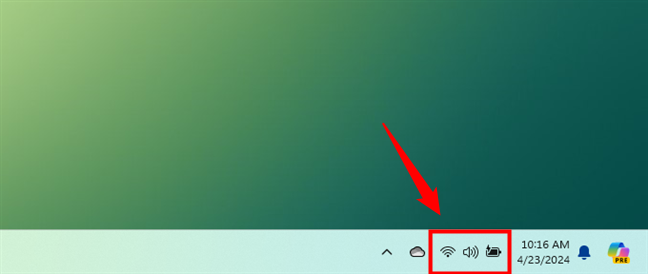
存取Windows 11 的快速設定(Win + A)
這將開啟Windows 11 的快速設定面板,您也可以在其中找到朝向底部的亮度滑塊。將滑桿向左拖曳可降低Windows 11 中的亮度,或向右拖曳滑桿可提高筆記型電腦螢幕的亮度。://www.digitalcitizen.life/wp-content/uploads/2021/09/brightness_win11-5.png”>
拖曳亮度滑桿調整螢幕亮度
4.如何透過「設定」應用程式增加或降低 Windows 11 中的亮度
雖然稍微耗時一些,但「設定」應用程式中提供了另一種更改 Windows 11 中亮度的方法。開啟“設定”(Windows + I),選擇左側邊欄中的“系統”,然後點選或點選右側的“顯示”。=”https://www. digitalcitizen.life/wp-content/uploads/2021/09/brightness_win11-6.png”>
開啟「設定」並前往「系統」>「顯示」
在「顯示」頁面上,使用「」下的亮度滑桿亮度和色彩」變更為「調整內建顯示器的亮度」。在 Windows 11 中,將遊標向右拖曳可提高筆記型電腦螢幕的亮度,或向左拖曳可降低亮度。/www.digitalcitizen.life/wp-content/uploads/2021/09/brightness_win11-7.png”>
調整內建顯示器的亮度
您也可以讓Windows 11根據螢幕上顯示的內容自動調整亮度。展開「亮度」部分,您將看到作業系統自動設定為「更改內容亮度」「僅使用電池。」
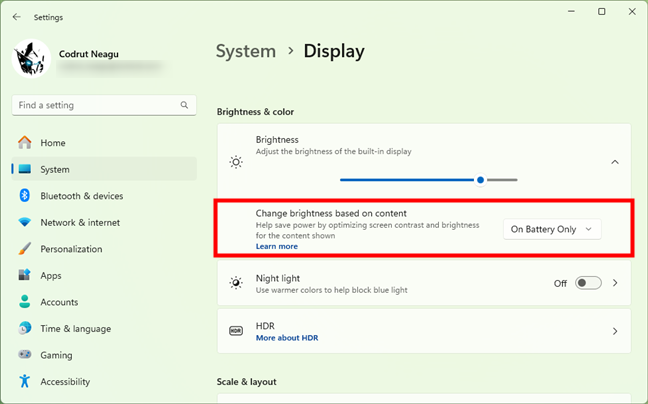
僅根據電池內容更改亮度
根據您的喜好,您可以將此與亮度相關的功能配置為始終啟用,也可以永久關閉。/09/brightness_win11-9.png”>
選擇何時根據內容更改亮度
提示:如果您的Windows 11 筆記型電腦或平板電腦也具有光感應器,您可能會在此處獲得一個附加選項,讓您根據環境的明亮或昏暗程度自動調整亮度。如何使用 Windows 行動中心更改 Windows 11 中的亮度
雖然它是來自早期 Windows 版本的舊工具,但您也可以使用 Windows 行動中心在 Windows 11 中設定亮度。造訪Windows 行動中心:在Windows 11 的搜尋中輸入“移動性”,然後按一下或點擊相應的結果。.digitalcitizen.life/wp-content/uploads/2021/09/brightness_win11-10.png”>
在Windows 11 中搜尋並開啟Windows 行動中心
在Windows 行動中心中,使用顯示螢幕亮度滑桿可降低或提高Windows 11 筆記型電腦的亮度。 2021/09/brightness_win11-11.png”>
左右拖曳亮度滑桿可變更螢幕亮度
6.如何從 PowerShell 或終端機增加或減少 Windows 11 的亮度
此方法適用於所有命令列愛好者。首先,啟動 Windows 11 的終端機或 PowerShell。然後,鍵入或複製並貼上以下指令:
(Get-WmiObject-Namespace root/WMI-Class WmiMonitorBrightnessMethods).WmiSetBrightness(1,brightnesslevel)
在按 Enter 鍵之前鍵盤,請確保將亮度等級替換為要為顯示器亮度設定的百分比值。例如,如果要將亮度變更為 60%,請執行:
(Get-WmiObject-Namespace root/WMI-Class WmiMonitorBrightnessMethods).WmiSetBrightness(1,60)
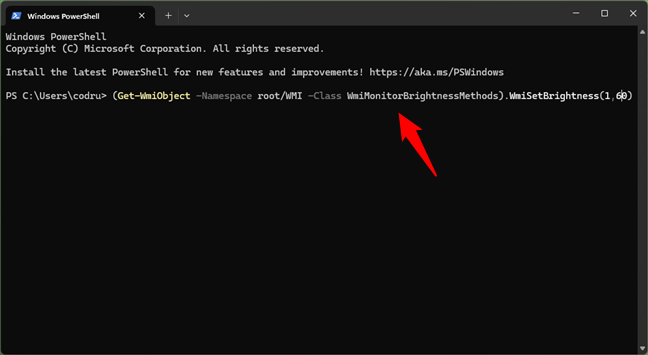
如何從PowerShell 設定亮度
然後,Windows 11 會立即根據您指定的百分比設定螢幕的亮度。如何透過啟用省電模式來降低 Windows 11 中的亮度
任何筆記型電腦、平板電腦或行動裝置的主要節能選項之一就是降低螢幕亮度。在 Windows 11 裝置上節省能源的最快方法是啟用省電操作模式。您可以在快速設定面板中輕鬆找到它,透過點擊或點擊工作列右側的系統圖示之一或按鍵盤上的 Win + A 開啟該面板。然後,點選或點選「省電模式」按鈕。/09/brightness_win11-13.png”>
啟用省電功能也會降低亮度
由於Windows 11 配置為在省電模式開啟時預設降低亮度,您應該會立即看到螢幕變暗。如何透過切換筆記型電腦或平板電腦的電源模式來更改Windows 11 中的亮度
另一種節省能源的有用方法,尤其是在使用電池運行的筆記型電腦或平板電腦上,是更改其電源模式。 Windows 11 中最耗電的電源模式是最佳效能模式。然而,更節能的最佳電源效率模式可以幫助您的設備保持更長時間,即使它使用電池運作。它可以做的一些事情是在達到一定閾值時自動降低亮度並啟用省電模式,例如當您的電池只剩下 20% 時。 Windows 11 中降低亮度的絕佳方法。”height=”459″src=”https://www.digitalcitizen.life/wp-content/uploads/2021/09/brightness_win11-14.png”>
點選系統托盤,然後點選電池百分比圖示
或者,您可以右鍵單擊或按住系統托盤中的電池圖標,然後單擊/點擊“電源和睡眠設定”選項。擊或按住系統托盤中的電池圖標,然後點擊/點擊「電源和睡眠設定」選項。 life/wp-content/uploads/2021/09/brightness_win11-15.png”>
右鍵單擊系統托盤中的電池圖標,然後選擇電源和睡眠設定
上一個操作將打開“設定”應用程序,並將您帶到“系統”>“電源和電池”頁面。在那裡,從電源模式旁的下拉清單中選擇「最佳電源效率」。 content/uploads/2021/09/brightness_win11-16.png”>
啟用最佳能效模式
就是這樣!
附錄:無法更改亮度的原因Windows 11
如果Windows 11 中沒有亮度選項,或者Windows 11 電腦上未顯示亮度滑桿,則您可能遇到了問題。 ,您的裝置可能存在一些硬體問題,如果您的筆記型電腦的螢幕或電腦顯示器無法回應亮度調整,則可能是以下潛在原因:
螢幕問題:物理損壞或。會停用亮度控制,可能需要修復或更換顯示器才能解決此問題。確保同時按下 Fn 鍵和對應的 F(功能)鍵,它們是鍵盤亮度快捷鍵的一部分。如果這也不起作用,測試不同的鍵盤可以幫助您確定問題是否出在鍵盤本身或顯示器上。過時或有缺陷的軟體:損壞的圖形驅動程式或有缺陷的 Windows 11 更新也可能會幹擾亮度設定。若要排除與軟體相關的問題,請確保安裝最新的 Windows 11 更新並更新驅動程式。 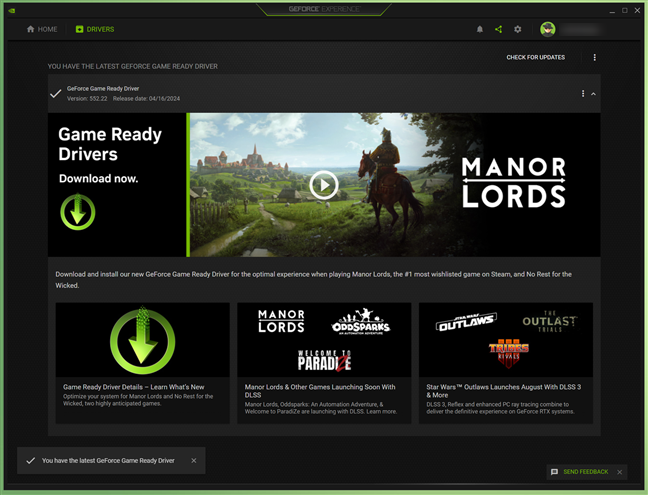
更新Windows 11 和您的顯示卡驅動程式